问:磊科(Netcore)MG1200AC无线路由器如何安装设置?情况是这样,安装电信宽带的时候营业厅给了一台磊科的MG1200AC双频全千兆无线路由器,想知道这个磊科MG1200AC怎么安装设置,有没有Netcore mg1200AC的调试教程?
答:对于磊科MG1200AC这个型号的路由器来说,其最大的特点就是电信专属,内置了和电信智能组网自动统一的平台软件。对于如何设置磊科MG1200AC主要有两种情况,① 光猫支持智能组网协议;②当普通路由器来用。(备注:教程有点长,请耐心阅读)
一、光猫支持智能组网
由于电信近两年的大力推广智能组网的概念,应运而生的硬件产品也很多,包括路由器、光猫。2018年以后的很多光猫默认都是开启了智能组网协议“Elink”。对于开启了这样协议的光猫来说,磊科MG1200AC的设置就显得特别简单了,因为开启了这个功能后路由器不需要做任何的调试,把光猫LAN口出来的线接到磊科MG1200AC的WAN口上即可实现和光猫WiFi信息同步的效果。

电信智能组网
二、想要当普通路由器使用
可是呢,虽然电信智能组网方便,但是还是有很多人希望把磊科mg1200ac当作普通路由器来使用,接下来针对这以需求,本站在本文做一期详细的设置教程,在开始设置之前可能还需要自己来明确的两个事情:① 致电运营商客服,让其上门将光猫拨号模式改为路由器拨号模式;② 不修改为路由拨号,那磊科MG1200AC可以作为二级路由使用。如下教程是默认光猫不带或没有开启光猫拨号、电信智能组网协议,在普通环境下使用的。二级路由模式可以参考:磊科mg1200ac作为二级路由器来使用详细教程!
1、线路连接
既然想要当普通路由器来使用,这里一定要注意,你可能不清楚自己的光猫是否支持智能组网协议,所以,路由器的WAN口和光猫在设置一开始切忌连接起来。如下图,internet那一条线就不要连接了。

磊科mg1200ac线路连接图
2、连接磊科mg1200ac
拿一条短网线一头连接电脑一头连接磊科mg1200ac的LAN口(1-4任意)或者笔记本电脑直接连接磊科mg1200ac的WiFi。WiFi为China-2.4G-XXXX开头的WiFi。
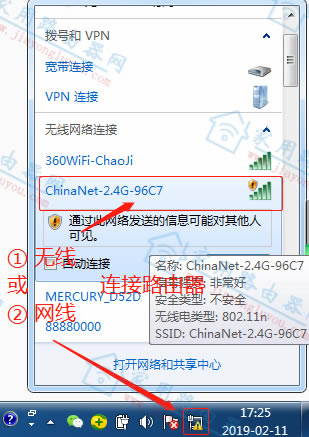
网线或无线连接磊科路由器
3、登录磊科mg1200ac后台
打开电脑上的浏览器,在浏览器地址栏内输入leike.cc或192.168.0.1,按回车键“Enter”,接着输入默认用户名和密码“guest”,接着点【开始设置】。
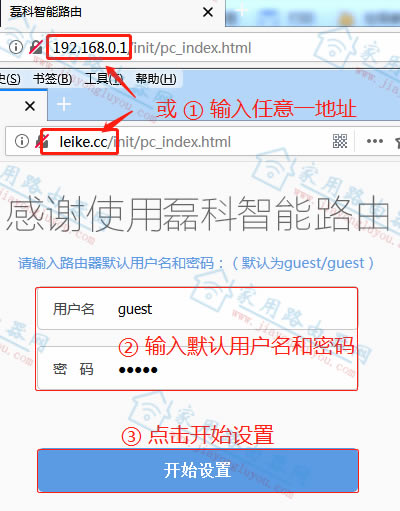
登录磊科路由器后台
相关阅读:
- 磊科leike.cc登录页面打不开怎么办?
4、设置宽带帐号密码
这里填写的是运营商给的宽带帐号和密码,如果不知道或找不到了可以参考:路由器宽带账号和密码忘记了怎么办?
注意这里,因为开始我们没有给路由器WAN口连接网线,所以,在输入完宽带帐号和密码后,点击【立即开始上网】上面的【跳过,直接设置WiFi密码】。
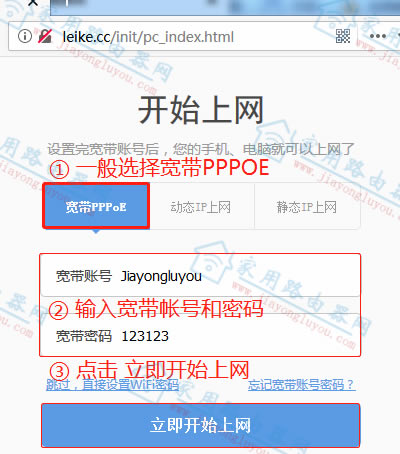
设置磊科路由器的宽带帐号密码
5、设置WiFi信息
由于磊科mg1200ac是一款双频路由器,在无线WiFi设置这一项设置一个WiFi,2.4G和5GWiFi会自动同步的。如下图,本站设置的WiFi名为“Jiayongluyou.com”密码为“www.jiayongluyou.com”。注意,还有路由器管理密码的设置,管理密码我们设置为“jiayongluyou.com”
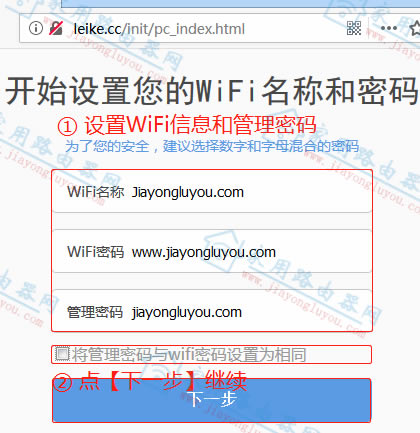
设置发射的WiFi信息和管理密码
6、完成初步设置
上面一步设置完成后如果是网线连接的路由器会自动跳转到路由器的登录页面,如果没有跳转可以在连接路由器以后,在浏览器地址栏输入leike.cc或192.168.0.1重新登录路由器,如下图
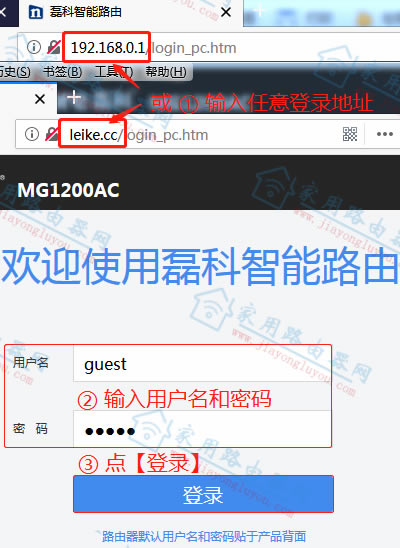
输入磊科登录网址和用户名密码
7、关闭电信组网同步功能(建议)
登录磊科路由器后台后,按照路径【上网设置】--【桥接模式】,把<与天翼/悦ME智能网关无线配置信息同步>的对钩却掉,点【确定】。然后再切换到右侧的【路由模式】确认宽带帐号密码都在,再点【确定】即可。
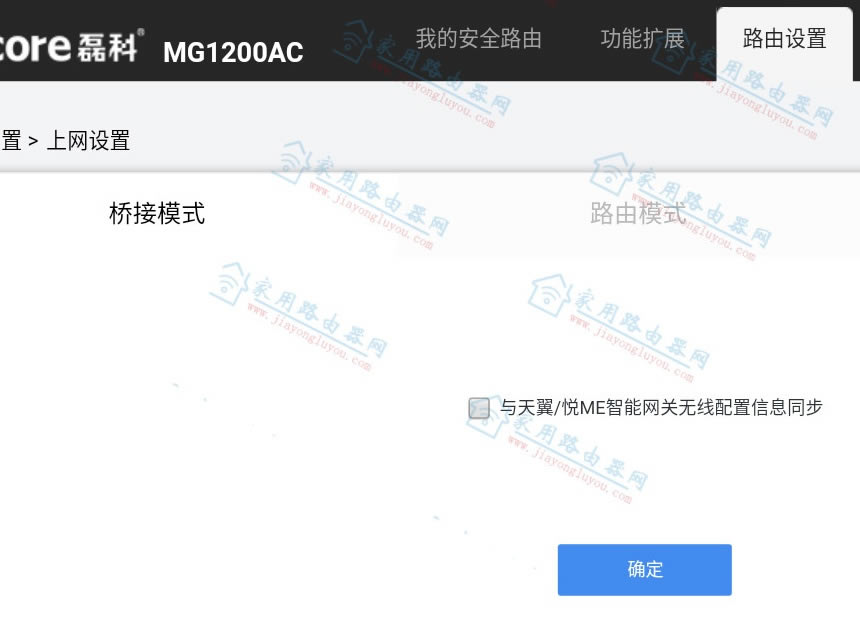
磊科mg1200ac去掉同步
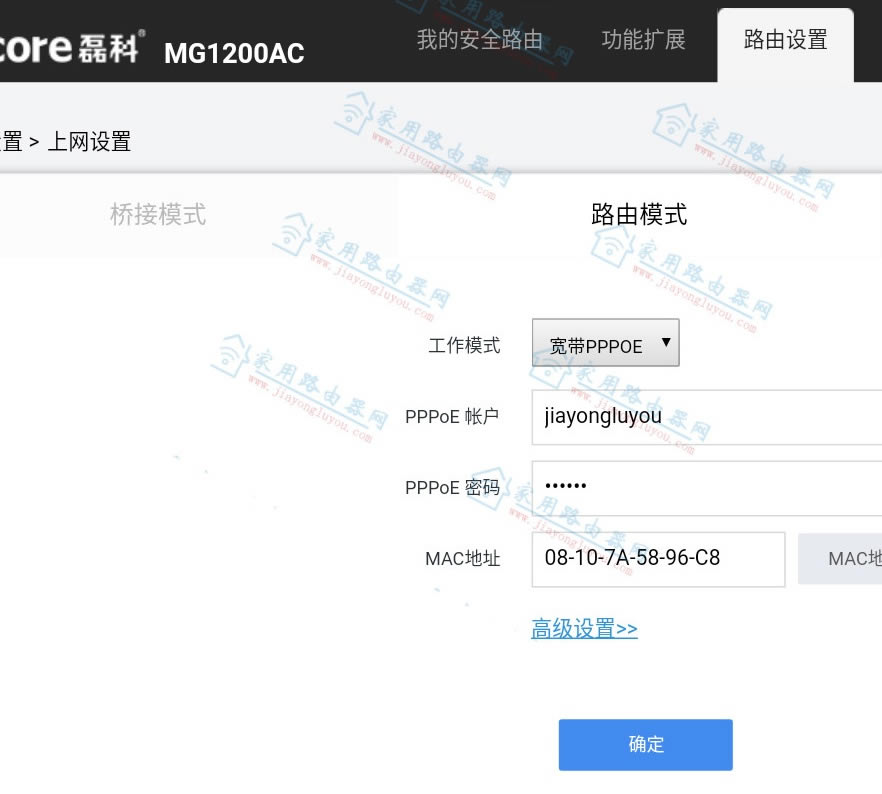
切换上网方式确认
8、连接回WAN口线路
以上都操作完以后,记得将光猫LAN口的线接到磊科路由器的WAN口上去,这样才算完成了整体的设置。

磊科mg1200ac线路连接图
- 磊科(Netcore)路由器厂家售后电话和服务网点大全
- 磊科(netcore)MG1200AC使用说明书下载地址